Linux使用说明书
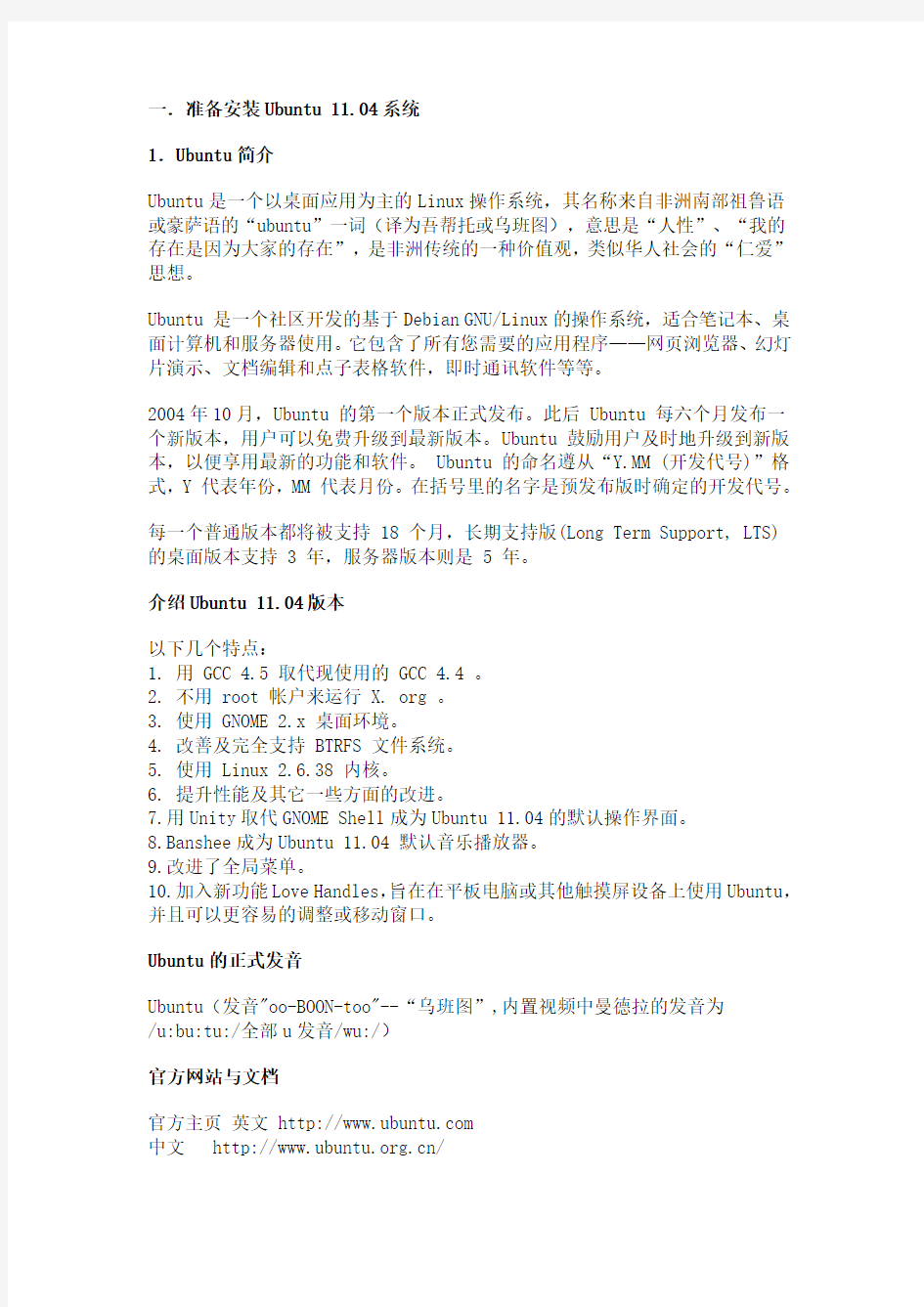

一.准备安装Ubuntu 11.04系统
1.Ubuntu简介
Ubuntu是一个以桌面应用为主的Linux操作系统,其名称来自非洲南部祖鲁语或豪萨语的“ubuntu”一词(译为吾帮托或乌班图),意思是“人性”、“我的存在是因为大家的存在”,是非洲传统的一种价值观,类似华人社会的“仁爱”思想。
Ubuntu 是一个社区开发的基于Debian GNU/Linux的操作系统,适合笔记本、桌面计算机和服务器使用。它包含了所有您需要的应用程序——网页浏览器、幻灯片演示、文档编辑和点子表格软件,即时通讯软件等等。
2004年10月,Ubuntu 的第一个版本正式发布。此后 Ubuntu 每六个月发布一个新版本,用户可以免费升级到最新版本。Ubuntu 鼓励用户及时地升级到新版本,以便享用最新的功能和软件。 Ubuntu 的命名遵从“Y.MM (开发代号)”格式,Y 代表年份,MM 代表月份。在括号里的名字是预发布版时确定的开发代号。
每一个普通版本都将被支持 18 个月,长期支持版(Long Term Support, LTS)的桌面版本支持 3 年,服务器版本则是 5 年。
介绍Ubuntu 11.04版本
以下几个特点:
1. 用 GCC 4.5 取代现使用的 GCC 4.4 。
2. 不用 root 帐户来运行 X. org 。
3. 使用 GNOME 2.x 桌面环境。
4. 改善及完全支持 BTRFS 文件系统。
5. 使用 Linux 2.
6.38 内核。
6. 提升性能及其它一些方面的改进。
7.用Unity取代GNOME Shell成为Ubuntu 11.04的默认操作界面。
8.Banshee成为Ubuntu 11.04 默认音乐播放器。
9.改进了全局菜单。
10.加入新功能Love Handles,旨在在平板电脑或其他触摸屏设备上使用Ubuntu,并且可以更容易的调整或移动窗口。
Ubuntu的正式发音
Ubuntu(发音"oo-BOON-too"--“乌班图”,内置视频中曼德拉的发音为
/u:bu:tu:/全部u发音/wu:/)
官方网站与文档
官方主页英文 https://www.360docs.net/doc/7e7559240.html,
中文 https://www.360docs.net/doc/7e7559240.html,/
官方英文Wiki https://https://www.360docs.net/doc/7e7559240.html,/
官方中文Wiki https://www.360docs.net/doc/7e7559240.html,/
Ubuntu桌面培训文档
英文https://www.360docs.net/doc/7e7559240.html,/
中文 https://www.360docs.net/doc/7e7559240.html,/~happyaron/udc-cn/
免费Ubuntu电子杂志(Full Circle Magazine)
英文 https://www.360docs.net/doc/7e7559240.html,/
中文 https://www.360docs.net/doc/7e7559240.html,/
Ubuntu中文论坛 https://www.360docs.net/doc/7e7559240.html,/
2.获得Ubuntu发行版
(1)从镜像站点上下载ISO的镜像文件
中文官方:https://www.360docs.net/doc/7e7559240.html,
英文官方:https://www.360docs.net/doc/7e7559240.html,
官方下载地址:
https://www.360docs.net/doc/7e7559240.html,/11.04/
离线用户可以下载:(完整)
https://www.360docs.net/doc/7e7559240.html,/11.04/ubuntu-11.04-desktop-amd64.iso (amd64)
https://www.360docs.net/doc/7e7559240.html,/11.04/ubuntu-11.04-desktop-amd64.iso.torre nt
https://www.360docs.net/doc/7e7559240.html,/11.04/ubuntu-11.04-desktop-i386.iso (x86)https://www.360docs.net/doc/7e7559240.html,/11.04/ubuntu-11.04-desktop-i386.iso.torren t
(2)将ISO镜像文件制作成CD/DVD
<1>在Microsoft Windows下
用Nero、ImgFree等等的光盘刻录软件将ISO镜像文件刻录成CD/DVD。
<2>Linux发行版下,
#cdrecord ubuntu-xxxxxxxx.iso
3.硬盘分区方案
在计算机上安装Linux系统,对硬盘进行分区是一个非常重要的步骤,下面介绍几个分区方案。
(1)方案1(初学者)
/ :建议大小在5GB以上。
/home:存放普通用户的数据,是普通用户的宿主目录,建议大小为剩下的空间。swap:即交换分区,建议大小是物理内存的1~2倍。
(2)方案2(开发者)
/boot:用来存放与Linux系统启动有关的程序,比如启动引导装载程序等,建议大小为100MB以上。
/ :Linux系统的根目录,所有的目录都挂在这个目录下面,建议大小为5GB以上。
/home:存放普通用户的数据,是普通用户的宿主目录,建议大小为剩下的空间。/usr :用来存放Linux系统中的应用程序,其相关数据较多,建议大于3GB以上。
swap:实现虚拟内存,建议大小是物理内存的1~2倍。
二.光盘安装Ubuntu
将您计算机的 BIOS 设定成用光盘开机,并将 Ubuntu 桌面(Desktop) 光盘放入光驱起动。
1.语言
首先安装程序会问您安装 GNU/Linux 时使用那个语言来显示讯息。您在此选择的语言也会成为安装后 Ubuntu 的缺省语言。选『中文 (简体)』。然后,选择『安装 Ubuntu』。
Tips:您可以选择『试用 Ubuntu 』 (Try Ubuntu ) 启动 Live 系统试用Ubuntu。试用满意可以按 Live 系统桌面的安装小图示把 Ubuntu 安装至硬盘中。如果您不需要试用,亦可以选择『安装 Ubuntu』 (Install Ubuntu) 直接启动安装程序安装 Ubuntu 至硬盘中。
2.确认安装条件
接着,安装程序会要求您确认您的计算机已符合以下条件,可以进行安装:
有最少 4.4 GB 的可用磁盘容间 (当然,越多越好!!建议最少应要有 10 至 20 GB)有接上电源 (怕您的计算机使用电池,安装中途没电)已连接至因特网 (更多软件和语言包需要由网上下载,亦可以透过您的网络位置侦测并设定时区等设定)
此外,下方还有两个选项供您选取:
当安装时下载更新 (Download updates while installing) - 安装后,自动上网下载最新的软件更件。安装此第三方软件 (Install this third-party software) - 安装程序会自动安装一些使用专利技术或非自由的软件,包括播方MP3 音乐和 MPEG4 影片的译码程序、显示有 Flash 的网页的 Flash 播放器和一些硬件装置的驱动程序等,增加 Ubuntu 的可用性。
3.分区硬盘及格式化硬盘
接着来到了整个安装 GNU/Linux 过程最中最难及最易出错的部份 - 分区硬盘。要将两个或以上的作业系统安装在同一个硬盘上及方便管理不同类型的资料,我们必须要将硬盘分区成多个分区 (Partition) 。这正如同一屋如果住了两位或以上的住客,屋主亦要间房。就算只有一位住客,亦会有分书房、睡房、饭厅和厨房等。
这项工作困难之处在于大部份个人计算机都预装其他操作系统,整个硬盘所有空间亦一早分配另一个操作系统。很多非技术人仕对分区硬盘根本毫无概念,有时亦在不自知的情况下损坏了自己原有操作系统和里面的资料。不过其实只需要小心处理,一般不会有问题。
(1)Ubuntu 提供了几个方案:
<1>清除并使用整个磁盘 (Erase and use the entire disk)
这个方案会删除硬盘上所有分区和操作系统,然后再重新分区硬盘。如果您硬盘上有其他您想保留的操作系统,请不要选择此项。
<2>使用最大的连续未使用空间 (Use the largest continuous free space) 如果您的硬盘有足够未被使用的空位,您就会看到这个方案。这个方案会在硬盘上找出最长连续的空位,并在空位上装 Ubuntu。
<3>其他选项 (Something else)
这个方案不会帮您自动分区,只会让您手动地自行分区硬盘。在这里可以自己创建、调整分区,或者为Ubuntu选择多个分区。
<4>与其他操作系统共享(Install alongside other operating systems)
如果您的计算机有包括微软窗口或其他 GNU/Linux 等其他操作系统,就会看到这个方案。这个方案会在不损害原有操作系统(不影响您的微软窗口之下)情况下缩小其占用的磁盘分区 (Partition),并在腾出的空间上安装 Ubuntu。
<5>升级Ubuntu x.x到11.04(Upgrade Ubuntu x.x to 11.04)
保留文档,音乐和其他个人文件,尽量保留已安装的软件。会清除系统设置。
(2)其他选项(Something else)
选择“其他选项”,按“前进”按钮。如下图所示。这里我们建立三个分区,分别是/、/home、swap。
Tips:如果是全新硬盘,单击“新建分区表”,按“继续”,就已经建立分区表。
<1>创建“/”
选择要分区的空闲空间,点“添加”按钮。
新分区的类型:选择“主分区”
新建分区容量:输入分配的大小,以 MB 为单位
新分区的位置:按默认选“起始”
用于:后面选择新分区使用的文件系统,使用默认“Ext4 日志文件系统”挂载点:选择“/”。
点“确定”按钮。
<2>创建交换空间
再选择空闲空间,点“添加”按钮。
新分区的类型:选择“主分区”
新建分区容量:输入交换空间分配的大小,以 MB 为单位新分区的位置:按默认选“起始”
用于:后面选择“交换空间”
交换空间不用选择挂载点,所以挂载点为灰色不可选。点“确定”按钮。
<3>创建“/home”分区
继续选择空闲空间,点“添加”按钮。
新分区的类型:逻辑分区
新建分区容量:剩余的空间
新分区的位置:起始
用于:选择” Ext4 日志文件系统”
挂载点:/home。
点“确定”按钮。
至此,分区已全部创建完毕,但“已用”都还是“未知”,如果不满意,还可以点击“还原”或“后退”按钮进行更改。如果确定,就点“现在安装”按钮。
4.所在地区和国家
为方便日常操作,您需要配置您所在地区的时区。如果您先前在选择语言时选「中文(繁体)」,时区将缺省为台湾。如果选了「中文(简体)」,时区缺省为上海。选了 English,时区将为美国。
Tips:您可以在地图上点选最接近您所在地区的黑点来。亦可以在地图下『已选择的城市』(Selected city) 输入所在城市名称。但要留意这个设定除了会影响系统时区外,亦会影响安装后系的的语言和软件下载点。
5.键盘类型
不同国家键盘的排列可能会有少许分别,对一般中港澳台的用户来说,请用选『美国』(USA)。
6.使用者资料及密码
GNU/Linux 和 Unix 是多使用者 (Multi-User) 的操作系统,一台 GNU/Linux 可以容许多个使用者同时使用。为方便管理每一个使用者的档案和资源,每个使用者都有自己的使用者帐户 (user account) 及密码 (password)。Ubuntu 会先要求您先建立一个属于您的使用者帐户,所以您会看到以下画面要求您输入新Ubuntu 第一个使用者的资料和密码:
您需要输入以下资料:
(1)您的名字 (yourname) - 这主要用作电邮等应用程序上的直实名称。可以由任何非冒号 (:) 和逗号 (,) 的字符组成,中间可以有空格。最好使用英文。(2)计算机名称 (name of this computer) - 设定计算机的名称,只可以用英文字母、数目字、减数 (-) 及组成,中间不可以有空格。缺省会使用使用者名称后面再加上“-desktop” 作为计算机名称。
(3)使用者名称 (name use to log in) - 登入时使用的名称,只可以用英文字母、数目字、减数 (-) 及底线符 (_) 组成,中间不可以有空格和头一个字符必需为英文字母。留意 Unix/Linux 的用户名称是分大小写的,即 jrandom、JRANDOM 和 JRandom 为三个不同的用户。为避免混淆,建议大家最好用全小写字母作为使用者名称。
(4)密码 (password) - 同样分大小写。为减低被人破解的机会,请别用电话号码、生日日期、人名或任何在字典找到的字做密码。
登录时有两个选项:
(1)自动登录
开机电脑后自动登录系统,不需要输入用户名和密码。
(2)登录时需要密码
开机电脑后必须输入用户名和密码,才可以登录系统。
(3)加密我的主目录
需要我的密码才能看我的主目录上的文件。
7.完成安装
看到以下画面表示您已成功安装好 Ubuntu 了,可以按『现在重启』(Restart now)重新启动进入安装好的 Ubuntu。
8.初次开机
重新开机后,计算机会自动进入开机管理员(Boot Manager)。
如果您要启动其他操作系统,请在这几秒间按 ESC 键进入选单,再选其他操作系统。如果没有按任何键,开机管理员会自动启动 Ubuntu。成功启动新 Ubuntu 就可以看到以下的登入画面:
您可以键任您的帐户名称及密码登入。现在您可以在 Ubuntu桌面工作了。
二.安装后系统设置
1.设置网络
Ubuntu系统默认支持的联网方式包括:商用或家用有线局域网、无线网络、xdsl 虚拟拨号网络(PPPOE)、手机网络(GPRS/EDGE/WCDMA)。Ubuntu也支持IPV6网络。下面介绍三种常见联网方式。
(1)有线网络:
假如你的网络是DHCP(自动获得IP地址),只要您接好网线,Ubuntu 可以自动向您局域网络上的 DHCP 服务器取得网络设定帮您连接上网。
设置静态IP:
『系统』 ->『首选项』->『网络连线』启动网络连线编辑程序,在『有线』分页按『添加』:选择“IPv4设置”,打开“方法”边上的下拉菜单,选择“手动”。单击“添加”按钮,如图所示处依次输入本机的IP、子网掩码、网关。在下面的“DNS服务器”处输入DNS服务器的IP地址。最后,钩选“自动连接”复选框,点击“应用”按钮。在弹出的授权窗口中输入当前用户登录密码即可生效。
(2)无线网络
Ubuntu正确识别计算机无线网卡时,会自动扫描无线网络,左击屏幕右上角网络图标,选择适合自己的无线网络即可联入互联网。
手动配置无线网络:
『系统』 ->『首选项』 ->『网络连线』启动网络连线编辑程序,在『无线』分页按『添加』:在弹出对话框中选中“无线”标签,便可用和家用局域网配置一样方式配置无线网络。
(3)拨号上网(PPPOE)
『系统』->『首选项』 ->『网络连线』启动网络连线编辑程序,在 DSL 分页按『添加』:如图所示处依次输入用户名、密码。最后,钩选“自动连接”复选框,点击“应用”按钮。在弹出的授权窗口中输入当前用户登录密码即可生效。
Tips:如果您有勾选自动连线,选用后每次登入都会动连在线网,不用每次自行启用。
2.配置软件源
单击『系统』 ->『系统管理』 ->『更新管理器』->『设置』->『Ubuntu软件』;单击“下载自”右侧的列表框,默认是“中国的服务器”,想用别的服务器单击“其他站点”进入如图所示对话框。拉动左侧滚动条,选中“中国”下面任一服务器单击“选择服务器”按钮,然后点“取消”,新弹出对话框中点“重新载入”。
几种Linux常用备份方法
系统备份是系统管理工作中十分重要的一个环切,本文详细介绍了各种Linux系统的备份方法,相信对大家的日常管理工作有所帮助。 备份是一项重要的工作,但是很多人没有去做。一旦由于使用不当造成数据丢失,备份就成了真正的救命者。本文将讨论设置备份的策略和如何选择备份介质,并介绍用于备份的tar和cpio工具。 设置备份策略 设置备份策略和计划可以增加进行备份的可能性。备份开始前,要确定备份哪些数据、备份的频率和使用什么样的介质进行备份。备份的时候,应该进行完全备份。 备份通常安排在空闲时间进行。在大多数系统中,由于此时用户数量最少,所以打开的文件也最少。由于备份要占用一些系统资源,运行备份时用户会发现系统反应迟钝。 如果Linux计算机只有一个使用者,可以一个星期或一个月对整个系统备份一次。如果有关键性的文件,就应该有计划地把这些文件拷贝到一个可移动的磁盘中。 备份之前,首先要确保正确地设置备份设备。大多数磁带备份系统在安装时可以发现是否正确。系统启动后,打开一个终端窗口并且输入下面的命令: 滚动列表,并从中寻找你的磁带系统的驱动。如果没有发现,就需要加载一个组件驱动程序。 如果运行Linux服务器,就要制定一个备份计划,但这并不意味着每天要对所有的东西都备份。系统中只有一部分东西需要每天备份,下面列出需要备份的项目: 用户文件:每天都要对/home目录中的用户文件进行备份。 配置文件:/etc和/var目录中的配置文件不需要频繁备份,每个星期或每月备份一次即可,主要取决于配置更改的频繁程度。
程序文件:/usr和/opt目录中的程序文件很少发生变化,安装后做一次备份即可。通常情况下,程序文件可方便地从原始安装盘中恢复。 选择备份介质 把备份存到哪里有多种选择。下面介绍一些可选择的备份介质: 软盘:如果要把重要文件快速备份,或者将其带到家中,这时软盘仍旧是一种可选的备份介质。 光盘写入器:随着光盘写入器变得越来越可靠,价格也越来越低,光盘本身也非常便宜。选用此项的一个好处是光盘不容易被损坏,它备份的可靠性很高。使用光盘写入器有两点不利因素:它们速度较慢,并且只能保存大约650MB。 可重写的光盘:可重写光盘驱动器比光盘写入器要贵得多,工作方式与其类似。但是,这些光盘是可被重写的,并且它比只能写一次的光盘贵许多。可重写光盘其它的特性都与光盘写入器类似。 Jaz和Zip:Zip驱动器很流行,已经成为许多PC机的标准配置,同时它的磁盘和驱动器也都不贵。它一张磁盘可容纳100MB的数据,是一种用于快速、可移动备份的很好选择。Jaz磁盘可以容纳上G字节的数据,并且使用更先进的技术以获得更好的表现。Jaz驱动器和Jaz磁盘都比较贵。Jaz和Zip的缺陷是都容易损坏,并且保持时间相对要短。 磁带机:磁带备份设备是大多数Linux服务器的标准配置。磁带是可靠的,并且很少出现错误,它几乎比其它介质存储时间都要长。对于点对点工作组网络和中型网络,Travan和高端数字音频磁带(DAT)通常是最好的选择。Travan驱动器经过压缩可以处理8GB数据,这对于具有5-10个PC机的小型网络来说足够了。DAT驱动器有更好的表现,可以处理24GB的数据。DAT驱动器比Travan驱动器昂贵,但它磁带的价格要比Travan QIC磁带卷便宜。 高端磁带:选择高端磁带可能是相当贵的。与Travan或DAT相比,这种驱动器有更大的容量和更高的速度。三种广泛使用的驱动器类型是:Sony Advanced Intelliget Tape ( AIT ) 、Quantum Digital Li near Ta p e ( DLT )和Exabyte Mammoth 8mm。它们最少可以容纳20GB的不压缩数据,并且具有更高的数据传输能力。
数据库备份方案
《客户名称》备份管理系统设计方案 上海鸿翼数字计算机网络有限公司
目录 1.项目概述 (3) 2.系统需求分析 (4) 1. (4) 2. (4) 1 (4) 2 (4) 1.1系统现状分析 (4) 1.2备份系统风险评估 (4) 1.3备份系统需求分析 (5) 3.系统备份理念 (5) 1 (5) 2 (5) 3 (5) 3.1系统设计指引 (5) 3.2数据保护技术选择 (6) 3.3连续数据保护 (7) 3.4备份管理系统组成 (7) 4.系统备份结构设计 (9) 1 (9) 2 (9) 3 (9) 4 (9)
4.1整体系统架构设计 (9) 5.系统备份方案介绍 (11) 1 (11) 2 (11) 3 (11) 4 (11) 5 (11) 5.1W INDOWS服务器自身备份 (11) 5.2双机热备 (13) 5.3爱数备份 (14) 6.总结 (17) 1.项目概述
上海鸿翼数字计算机网络有限公司将根据《》的网络实际需求,制定一套完整的集数据备份、灾难恢复、服务器整合及虚拟化一身的方案。一个完整的企业数据备份与恢复解决方案就意味着数据安全与性能(机器和网络)的完美结合,一条龙式的服务标准(产品的服务与支持)。所以在选择备份系统时,既要做到满足系统容量不断增加的需求,又要所用的备份方式能够支持多系统平台操作。要达到这些,就要充分使用网络数据存储系统,在分布式网络环境下,通过专业的数据存储软件,配合系统备份及双机备份,结合相应的硬件和存储设备,对网络的数据备份进行集中管理,从而实现自动化备份、文件归档、数据分级存储和灾难恢复。 2.系统需求分析 1.1系统现状分析 《》网络基础结构是基于Windows平台,现在拥有X台服务器。《》的文档管理系统包含了文件服务器、转档服务器、数据库服务器等企业信息管理系统,为企业的发展提供了强有力的信息化支持。主要数据库包含了Microsoft SQL Server、Oracle、DB2等。 1.2备份系统风险评估 《》的信息系统管理人员十分重视数据的保护,在没有备份软件的情况下,已经采用了重要数据镜像备份、服务器系统镜像备份等常规保护方法,为企业的数据财产提供了安全的保障。但是以上方法很难实现快速备份和灾难后的迅速恢复,很难保证业务的连续性。 根据上面的备份管理系统的风险评估,建议《》使用ESioo安全备份专家软件,配合Windows自带备份和双机虚拟备份,并重新设计相关备份的恢复策略,达到可以快速恢复数据备份和快速恢复文档管理系统备份的水平,从而提高整个企业的数据安全级别。
备份Linux操作系统
很多新手有着Windows下的习惯,刚接触Linux时,很多人都会问:“Linux如何备份系统?有没有Ghost?”等等问题。 其实Linux是非常稳定的,只要你别用管理员帐户去乱弄操作系统,特别是删除某些重要文件的话,一般是很难出问题的。但是很多新手为了了解系统,或者是“手痒”,老喜欢不计后果地乱动,于是总出现一些莫名其妙的问题,结果又解决不掉只能重装。 那么能否有个像Ghost一样的软件,来备份刚装好和配置好中文环境的Linux系统呢? 当然有,就是tar,全名是tape recorder,非常专业的备份工具! 一、Linux文件运行的环境 Linux 下没有所谓的“注册表”等越用越慢的烂东西。在它下面,要使一个软件正常运行,需要三个条件:一是二进制文件,英文叫binary,一般就在/bin, /usr/bin等目录下的东西,二是库文件,library,一般在/lib,/usr/lib等目录下;三是配置文件,一般在/etc 和HOME目录的隐藏目录下(以.号开头)。配置文件不是必需的,有的软件会有默认的配置。此外还有其他的支持文件,这些都可以归到配置文件这类。 所以,要备份,就是要复制以上的三种文件;要还原,就是把以上三种文件粘贴到相应的地方。而复制和粘贴,大把软件都可以实现。 二、用tar备份系统 最简单的(也是最好的)备份方式就是用tar备份系统。虽然你可以在本系统环境下直接备份,但是推荐的方式是在另一个操作系统下进行备份。比如用LiveCD光盘启动后进行备份。同样的,当系统被你搞烂时,也是用光盘启动进行恢复。 首先,用Ubuntu Live CD光盘启动电脑,挂载你已经安装好的系统分区。假设挂载在/media/sda1下。 然后,确保你有另一个硬盘分区做为备份分区。当然,你要是把备份文件也放在/media/sda1下也没有问题,只是不符合“备份”的理念而已。我们假设/media/sda2为备份分区。并假设这两个分区都是ext3格式。 然后,运行命令进行备份: tar -cf /media/sda2/ubuntu-bak.tar /media/sda1 一般Ubuntu 8.04安装完中文,大小应该是 2.4GB左右。这个命令会花点时间,然后会在/media/sda2下面生成一个备份文件ubuntu-bak.tar 如果你对系统又进行了一些改动,比如又加入了星际译王,用得不错,想再次备份,那么只需要进行“更新备份”就可以了。命令如下: tar -uf /media/sda2/ubuntu-bak.tar /media/sda1
数据库备份策略说明
数据库备份策略说明 1、备份目的 保障项目数据安全,防止服务器故障导致数据无法恢复的情况。 2、备份策略 综述:所有mysql实例已经实现了master、slave结构,我们备份一般在slave服务器进行。部分备份完成之后,会上传一份数据到存储机或者其他服务器进行异机及异地备份,另外备份保存一份。 一、备份方式 1、本机备份 该备份模式,适合于快速恢复数据。比如:误操作删除数据等 2、异机容灾备份 该备份模式,能比较好的规避单机故障问题。 3、异地容灾备份 该备份模式,规避大规模IDC故障(比如:火灾、地震、空调故障等)、数据安全问题 二、备份频率 1、主站www、bbs、blog等核心项目,进行每天完整备份。结合各项目数据库实例master 与slave结构,以及当前slave服务器负载和带宽情况,采用crontab定时备份。 2、对于跟商业有关的项目,备份策略同核心项目。 3、非核心项目90%备份策略采用核心项目备份机制,其他采用每周备份策略。 4、对于近期大规模更新数据或者数据库结构变更的数据库实例,采用人员干预备份模式,即走备份申请流程。 三、备份准备 1、创建备份目录 /opt/phpdba/backup/database 2、脚本编写 详见第四项,备份脚本 3、加入计划任务crontab 4、检查备份情况 5、添加每天检查列表 四、备份脚本
#!/bin/sh LogFile=db$(date +%y%m%d).log week=`date +%w` cd /opt/phpdba/backup/database for DBName in database do NewFile=db$DBName$(date +%y%m%d).tar.gz OldLogFile=db$(date -d '7 days ago' +%y%m%d).log if [ -f $OldLogFile ] then rm -f $OldLogFile >> $LogFile 2>&1 echo "[$OldLogFile]Delete Old log File Success!" >> $LogFile else echo "[$OldLogFile]No Old log File!" >> $LogFile fi case $week in 1) date=`date -d '56 days ago' +%y%m%d` OldFile=db$DBName$date.tar.gz if [ -f $OldFile ] then rm -f $OldFile >> $LogFile 2>&1 echo "[$OldFile]Delete Old File Success!" >> $LogFile else echo "[$OldFile]No Old Backup File!" >> $LogFile fi ;; 2|3|4|5|6|0) date=`date -d '7 days ago' +%y%m%d` OldFile=db$DBName$date.tar.gz if [ -f $OldFile ] then rm -f $OldFile >> $LogFile 2>&1 echo "[$OldFile]Delete Old File Success!" >> $LogFile else echo "[$OldFile]No Old Backup File!" >> $LogFile fi ;; esac if [ -f $NewFile ] then echo "[$NewFile]The Backup File is exists,Can't Backup!" >> $LogFile else
数据库备份策略说明讲课稿
数据库备份策略说明
数据库备份策略说明 1、备份目的 保障项目数据安全,防止服务器故障导致数据无法恢复的情况。 2、备份策略 综述:所有mysql实例已经实现了master、slave结构,我们备份一般在slave服务器进行。部分备份完成之后,会上传一份数据到存储机或者其他服务器进行异机及异地备份,另外备份保存一份。 一、备份方式 1、本机备份 该备份模式,适合于快速恢复数据。比如:误操作删除数据等 2、异机容灾备份 该备份模式,能比较好的规避单机故障问题。 3、异地容灾备份 该备份模式,规避大规模IDC故障(比如:火灾、地震、空调故障等)、数据安全问题 二、备份频率
1、主站www、bbs、blog等核心项目,进行每天完整备份。结合各项目数据库实例master与slave结构,以及当前slave服务器负载和带宽情况,采用crontab 定时备份。 2、对于跟商业有关的项目,备份策略同核心项目。 3、非核心项目90%备份策略采用核心项目备份机制,其他采用每周备份策略。 4、对于近期大规模更新数据或者数据库结构变更的数据库实例,采用人员干预备份模式,即走备份申请流程。 三、备份准备 1、创建备份目录 /opt/phpdba/backup/database 2、脚本编写 详见第四项,备份脚本 3、加入计划任务 crontab 4、检查备份情况 5、添加每天检查列表 四、备份脚本 #!/bin/sh LogFile=db$(date +%y%m%d).log week=`date +%w` cd /opt/phpdba/backup/database for DBName in database do NewFile=db$DBName$(date +%y%m%d).tar.gz OldLogFile=db$(date -d '7 days ago' +%y%m%d).log if [ -f $OldLogFile ] then rm -f $OldLogFile >> $LogFile 2>&1 echo "[$OldLogFile]Delete Old log File Success!" >> $LogFile
Linux命令dump系统备份与还原
Linux dump系统备份与还原 备份步骤: 1.创建系统:dd if=icp-centos54-64.img of=lvstest1.img bs=100M 2.创建备份块:dd if=/dev/zero of=backup.img bs=100M count=100 3.mkfs.ext3 backup.img 4.创建vm系统启动文件lvstest1.xml,内容如下:
广州科技网网络平台数据备份系统项目说明书
广州科技网网络平台数据备份系统项目说明书集团标准化小组:[VVOPPT-JOPP28-JPPTL98-LOPPNN]
广州科技网网络平台数据备份系统项目说明书 广州科技网是由广州市科技局主办、广州生产力促进中心承办的面向政府管理部门、科研事业单位和企业的科技信息网络系统,是国家和广州地区信息基础设施建设的组成部分,是广州市国民经济与社会信息化的重点工程之一。 广州科技网以促进科技交流、推动科技发展为宗旨,以宣传推广广州地区科技发展、科技创新、科技开发、科技成果应用为主要内容,为社会各界提供内容广泛的世界各地科技发展和应用的最新动态信息,为各机关企事业单位提供比较全面的科技信息资源服务,是科技局对外信息发布的一个重要窗口,也是科技局电子政务应用的主要网站。广州科技网已具备信息发布、信息检索、信息处理、网上政务、企业信箱、视频点播等服务功能。 广州科技网建成于2000年,随着网站服务功能的不断增加,对外服务的要求越来越高,原有的备份方式在可靠性、扩展性和服务性能方面已经逐渐不能满足未来广州科技网发展需要。因此,广州科技信息网络中心拟对广州科技网的数据备份系统进行更换和数据迁移,并以这次工程作为契机,征集国内具备相应技术服务与支撑能力的单位,作为广州科技网数据备份系统服务的长期技术支持合作单位。 以下将针对本项目提出详细的服务和功能要求。 1.项目名称 广州科技网网络平台数据备份系统 2.项目目的 在广州科技网网络平台现有IT环境基础上建设系统成熟稳定、技术先进、功能完善、性能优良、安全性高、易于管理及维护的集中数据备份系统,实现广州科技网网络平台上所有主要服务器数据的统一备份管理。 3.项目背景和需求 广州科技网网络平台上目前的IT基础网络结构环境如下图所示: 广州科技网网络结构图 整个广州科技网网络平台被分为对外服务网、中心内部网、虚拟主机子网和培训子网四个部分,各子网主要功能以及服务器环境如下: 对外服务网
Ghost For Linux备份和恢复磁盘系统
Ghost For Linux 使用手册 一、准备环境 本手册测试环境为vmware workstation 9.0系统,安装windows xp pro操作系统,分区为4G大小,做全盘的镜像和恢复。 需要工具:ghost for linux0.45版本的镜像工具。 使用本手册,需要熟练使用vmware虚拟机软件。 应用环境包含了一个FTP服务器端,需要设置可以读写访问的目录,用户名和密码都设置成:nihao;本次使用的是FileZilla_Server,打开FTP服务的主界面,设置ftp根目录为可读写。 设置完成后,最小化到任务栏即可。 本方法,适用于所有X86结构的windows和linux操作系统,支持全盘和分区的备份,通过ftp服务器的方式备份,保证了全网系统镜像的统一性和安全性,安装完成好系统后,依据软件和操作系统的安装配置手册,对软件和操作系统进行设置即可投入使用。 二、备份系统 2.1、虚拟机开机准备 准备好工具后,打开虚拟机并开机, 运行光盘系统。 查看信息后,三次回车, 检测系统的网络配置 设置本地键盘模式 基本信息查看 回车键打开系统命令提示符: 输入G41,打开ghost for linux的主界面 选择网络模式 出现主界面 2.2、一些配置 需要设置FTP服务器地址,用户名和密码,备份到FTP上边的文件名,压缩的格式等信息,如下图所示。 本地IP地址通过虚拟机DHCP自动生成,实际使用过程中,需要手动设置,保障网络的正常通讯即可。
设置FTP的备份用户名:xp_ 设置好的界面如下: 2.3、开始备份全盘 设置完成后,选择H:backup,开始备份全盘系统,注意:只选取HAD全盘即可,后边的分区不用选择。 开始进行全盘备份。 FTP服务器状态: 等待返回到主界面后,完成此次全盘镜像的备份,FTP服务器端的文件备份名:xp_ 注意:备份系统过程中,一定要等待系统备份完成,返回主界面,否则可能会存在备份不完全的情况。 三、还原系统 还原系统的过程与备份过程保持一致,是一个相反的过程,对应图片参考备份过程;注意实际操作过程中的IP地址和用户名密码的设置。 四、管理系统镜像 在AFC中央数据机房里,设置一台全网可以访问的FTP服务器,仅作为系统备份和环境使用。
BackupExecLinux平台下Oracle备份详细配置步骤
Backup Exec Linux平台下Oracle备份详细配置步骤。 情形 如何配置Backup Exec对Linux平台下的Oracle进行备份? 解释 请按照以下步骤一步一步对Oracle备份进行配置: 1. 首先使用root身份登陆到Oracle服务器,使用以下命令将用户oracle添加到beoper 组: 2. 继续使用root身份进行Oracle 数据库访问的配置,运行AgentConfig程序并选择菜单1: 3. 再次选择菜单1添加Oracle数据库访问,在此输入的用户名应该为oracle,即安装Oracle 时所使用的账号: 4. 选择y确定对于Oracle操作使用完整的计算机名或IP地址,然后输入计算机名;在此例子中Oracle计算机运行在SuSE10上,计算机名称为oracle11l: 注意:请确保DNS解释正确,或者修改hosts文件添加正确条目以确保解释正确。 5. 在是否使用自定义端口连接到备份服务器提示中选择n,然后在提交配置更改到配置文件中选择y以保存配置,返回菜单后选择5,再选择3退出配置程序: 6. su - oracle切换到oracle用户,再次执行AgentConfig配置程序,并选择菜单2进行数据库实例配置: 如果您的oracle环境不是RAC,则请忽略以下提示: If this computer is a RAC node, you must perform additional steps for configuration before you continue. Refer to the readme for these additional steps. 7. 在数据库实例添加中选择菜单1,系统自动列出该OS里所安装的Oracle实例,输入您需要添加的实例的编号,在此例子中只有orcl单实例,然后输入备份时用于连接实例的账号,建议使用sys账号连接oracle实例: 8. 在提示输入介质服务器的名称或IP地址时输入备份服务器的机器名;在修复编目中选择n(如果您的oracle配置了修复编目则请选择y进行修复编目的配置);然后在提交配置更改到配置文件中选择y以保存配置,返回菜单后选择5,再选择3退出配置程序: 注意:请确保DNS解释正确,或者修改hosts文件添加正确条目以确保解释正确。 完成以上配置后请重启Backup Exec Remote Agent for Linux/Unix的服务,在停止服务后请等待30秒后再运行启动服务的命令,否则可能由于还有模块未完全卸载而导致启动失败;如遇此情况,则只需要稍后再次执行启动服务命令: 9. 登陆到备份服务器,打开Backup Exec的控制台,从菜单中选择“网络”--“登陆账户”打开
数据库备份方案
《客户名称》备份管理系统设计方案上海鸿翼数字计算机网络有限公司
目录 1.项目概述 (3) 2.系统需求分析 (3) 1.1系统现状分析 (3) 1.2备份系统风险评估 (3) 1.3备份系统需求分析 (4) 3.系统备份理念 (5) 3.1系统设计指引 (5) 3.2数据保护技术选择 (5) 3.3连续数据保护 (6) 3.4备份管理系统组成 (6) 4.系统备份结构设计 (8) 4.1整体系统架构设计 (9) 5.系统备份方案介绍 (10) 5.1W INDOWS服务器自身备份 (10) 5.2方案2:双机热备 (12) 5.3方案3:爱数备份 (13)
1.项目概述 上海鸿翼数字计算机网络有限公司将根据《》的网络实际需求,制定一套完整的集数据备份、灾难恢复、服务器整合及虚拟化一身的方案。一个完整的企业数据备份与恢复解决方案就意味着数据安全与性能(机器和网络)的完美结合,一条龙式的服务标准(产品的服务与支持)。所以在选择备份系统时,既要做到满足系统容量不断增加的需求,又要所用的备份方式能够支持多系统平台操作。要达到这些,就要充分使用网络数据存储系统,在分布式网络环境下,通过专业的数据存储软件,配合系统备份及双机备份,结合相应的硬件和存储设备,对网络的数据备份进行集中管理,从而实现自动化备份、文件归档、数据分级存储和灾难恢复。 2.系统需求分析 1.1系统现状分析 《》网络基础结构是基于Windows平台,现在拥有X台服务器。《》的文档管理系统包含了文件服务器、转档服务器、数据库服务器等企业信息管理系统,为企业的发展提供了强有力的信息化支持。主要数据库包含了Microsoft SQL Server、Oracle、DB2等。 1.2备份系统风险评估 《》的信息系统管理人员十分重视数据的保护,在没有备份软件的情况下,已经采用了重要数据镜像备份、服务器系统镜像备份等常规保护方法,为企业的数据财产提供了安全的保障。但是以上方法很难实现快速备份和灾难后的迅速恢复,很难保证业务的连续性。
Linux 系统文件备份
Linux 系统文件备份 在当今信息化时代,数据已经成为企业最重要的财富,我们要充分认识到数据备份的必要性和重要性。 从国际上看,以美国为首的发达国家都非常重视数据存储备份技术,而且将其充分利用,服务器与磁带机的连接已经达到百分之六十以上。而在国内,只有不到百分之十五的服务器连有备份设备,这就意味着百分之八十五以上的服务器中的数据面临着随时有可能遭到全部破坏的危险。与欧美发达国家起步于20世纪70年代的存储备份行业相比,中国存储备份市场还刚刚起步,专业做存储备份软件的厂家是有限的,而能够为大型企业重要信息系统提供安全可靠服务的公司更是凤毛麟角。有关专家指出,因为灾难与紧急事件具有“小概率、高风险”的显著特点,而且中国很多重要企业一方面仍然存在麻痹意识,防患于未然的思想准备不足。 另一方面,因为对存储与恢复概念的认识还仅停留在数据与IT系统备份的初级阶段,并没有上升到更高的层次,所以要在最近几年要使各企业必须认识到存储备份的重要性,是迫在眉睫的事情。 今天,数据存储容量的急剧膨胀,Internet使网络数据必须保证每天24小时、每周7天、每年365天处于就绪状态。因此,数据存储备份的重要性逐渐开始受到各行各业的关注。那么什么是数据备份呢,简单的说数据备份就是将数据以某种方式加以保留,以便在系统遭受破坏或其他特定情况下,重新加以利用的一个过程。 随着科技技术的迅猛发展,计算机网络系统中保存的关键数据的量愈来愈大,许多数据要保存应用数十年以上,甚至是永久性保存。关键业务数据成了企业生存的命脉和宝贵的资源,数据安全性问题愈来愈突出。从伦敦爆炸事件、美国9.11、东南亚海啸、到日本神户大地震,这些灾难不仅给政府、商业机构及至个人造成巨大损失,同时也把一个一直还没被人们完全接受的“数据的存储与备份”推向了市场前沿。 1.数据备份操作类型 数据备份按操作类型分可分为三大类,包括全量备份、增量备份和差量备份,详细介绍如下: ●全量备份 全量备份是拷贝整个磁盘卷的内容。换句话说,全量备份就是备份一个系统的C:驱动器,或D:驱动器,如此等等。术语“全量备份”可以适用于服务器,包括所有分配的逻辑卷,它也适用于卷对卷的备份。执行全备份的主要原因是提供更方便的磁盘卷恢复。使用在单一磁带或一组磁带上的整个卷内容,恢复将是十分简单的和容易理解的过程。通常,全量备份是在周末进行,因为这时能有适合的时间来完成备份,而不影响末端用户作业的运行。 ●增量备份
数据备份管理制度(只需分)
数据备份和恢复管理制度 第一章总则 第一条为规范、统一全集团范围内重要系统的数据备份及管理工作,明确各系统数据备份及恢复的角色和职责,确保备份介质的安全和按时、顺利恢 复系统和数据,并确保有关责任人员熟练掌握系统和数据的备份、归档 和恢复流程,特制定本办法。 第二条备份和恢复管理的范围包括:确定关键系统的备份和恢复方针及原则; 系统、应用等软件及业务、配置等数据的备份和恢复;备份介质的存放、 归档管理;系统及数据恢复演练;备份和恢复流程的评估和维护;归档 数据的查询;备份和恢复所需存储、磁带库等硬件工具/设备的监控和 管理。不包括:硬件、网络的备份和恢复(属于业务连续性管理);业 务系统的在线数据冗余(属于业务可用性管理)。 第三条关键系统定义: ERP、研发、SCM、CRM、财务、HR和其他多个单位通用的业务系统;MIP、邮件、公共网站等IT基础应用系统;单个单位使 用的核心业务系统。 第四条集团数据备份和恢复工作由集团备份管理员负责组织、协调,并按照既定计划和策略督促相关人员执行。 第二章数据备份和恢复原则 第五条备份和恢复时间、性能应符合各系统服务级别的规定,各系统服务级别由系统所在单位与系统主要使用部门商议。 第六条应考虑主机系统(操作系统、工具软件、数据库系统软件、应用等)变化的频率,全备份的频率应与业务系统变化频率成正比。 第七条当主机系统发生较大更改时,应马上对主机系统进行一次全备份。 第八条应考虑全备份的容量,全备份的频率应与其备份容量成反比。 第九条系统全备份方式适用于使用小型机设备的系统,使用PC服务器的系统建议采用克隆系统应急盘方式。 第十条对应用软件等程序文件:当系统配置数据发生变动时,应马上备份,备份介质保留至下一次系统全备份。当生产环境中的应用软件将发生变动 时,应对变动前的应用软件进行备份。该种情况下的备份一般情况下由 各系统管理员自行准备资源完成。 第十一条对Oracle等数据库进行在线备份的系统,原则上要求周日为0级
LINUX系统备份恢复手册——tar的使用
LINUX系统备份恢复手册 ——tar的使用 广州江南科友科技股份有限公司
[文档信息] [版本变更记录] [文档送呈]
目录 1. 备份系统 (1) 1.1. 备份/tmp目录 (1) 1.2. 把bak1.tar.gz包移动到/tmp下 (1) 1.3. 备份除了/dev和/proc之外的其他所有目录 (1) 1.4. 合为一个备份包bak.tar (1) 2. 恢复系统 (1) 2.1. 将备份包解开得到两个部分 (1) 2.2. 把两个包转移到/usr下 (1) 2.3. 先恢复bak1.tar.gz的内容 (1) 2.4. 把bak2.tar.gz包转移到/tmp下,并恢复 (2) 2.5. 修改IP (2) 2.6. 删除虚拟网卡绑定MAC地址的文件 (2) 2.7. 重启系统 (2)
1.备份系统 1.1. 备份/tmp目录 #tar zcfP /usr/bak1.tar.gz /tmp 1.2. 把bak1.tar.gz包移动到/tmp下 #mv /usr/bak1.tar.gz /tmp 1.3. 备份除了/dev和/proc之外的其他所有目录#tar zcfP /tmp/bak 2.tar.gz --exclude=/dev --exclude=/proc / 1.4. 合为一个备份包bak.tar #tar -c /tmp/bak.tar /tmp/bak1.tar.gz /tmp/bak2.tar.gz #rm -rf /tmp/bak1.tar.gz /tmp/bak2.tar.gz 2.恢复系统 2.1. 将备份包解开得到两个部分 #tar -x /tmp/bak.tar 2.2. 把两个包转移到/usr下 #mv /tmp/bak1.tar.gz /usr #mv /tmp/bak2.tar.gz /usr 2.3. 先恢复bak1.tar.gz的内容 #tar zxfP /usr/bak1.tar.gz
数据备份管理手册
备份管理手册
第一部分备份管理 第一章数据备份管理 第一节适用范围 第1条为安全、准确地进行相关业务数据的备份和恢复,正确处理系统数据备份/恢复管理中出现的问题,特制定本《关于数据备份的管理办法》。 第2条本管理办法适用于各系统的数据备份/恢复管理工作,负责系统数据备份/恢复的全体人员都应按本管理办法执行。 第二节管理规定 第3条备份管理职责: 1、负责制定业务数据的备份策略; 2、负责制定和实施操作系统、文件系统和数据库系统的全备份策略 3、负责业务数据备份实施脚本的制定、执行和文件系统下备份数据的生成; 4、负责检查操作系统、文件系统和数据库系统的全备份实施以及数据备份的正确性和 有效性; 5、负责检查业务数据的备份实施以及备份数据生成的正确性和有效性; 6、负责除对支撑系统原始话单、详单外的业务数据备份的光盘转储; 7、负责故障情况下的全系统恢复; 8、负责光盘备份数据的日常恢复; 9、负责备份介质的安全保管; 10、负责应用系统业务数据的日常维护。 第4条数据备份管理要求 1、操作系统备份的最低频率为每季度一次,数据库全备份的最低频率为每周一 次;重要业务数据的最低备份频率为每月一次; 2、合理分配和使用备份资源,按时执行备份策略;备份策略延迟不得超过48小 时;
3、重要数据备份应保证双备份版本,并异地存放; 4、备份恢复需求响应应在4小时内制定完成恢复计划,1个工作日内启动系统备 份恢复; 第5条各系统维护主管必须按《数据备份策略制订流程》为所管辖的系统按备份对象制订周期性的数据备份策略,并填写《数据备份策略表》(附表12),具体包括: 1、各应用部门应负责制定业务数据备份策略,填写《数据备份策略表》,提交业 务审核后实施; 2、《数据备份策略表》应详细说明备份对象的基本情况、备份方式、备份周期、 备份内容、备份方案、后备方案; 3、备份方式分为全备份、绝对增量备份和相对增量备份; 4、备份周期分为天、周、月和其它; 5、为每项备份对象的每种备份方式、备份周期制订一份《数据备份策略表》; 6、《数据备份策略表》应按顺序编号,在填写《数据备份记录表》(附表13)的 备份对象字段时应使用此编号。 第6条数据库的备份按照启动模式分RMAN备份及逻辑导出备份。数据库归档模式,采用RMAN备份要求每周一次,磁带保留3个月。非归档模式,全备份及重要 逻辑导出备份可按照应用情况选择备份频度,最低要求为一个月一次,在磁带中 保留3个月,在存储磁盘上保留一份最近版本。 第7条数据库归档日志根据生成快慢情况定制合适的频度,但要求归档日志目录占用率在50%~60%,磁带保留6个月。由于归档日志是执行精确恢复的重要数据,所 以要求双备份版本。同时为归档模式进行备份。 第8条重要业务数据备份由相关业务人员做备份数据生成工作,如:数据库历史数据、应用参数、配置文件、应用程序等。导出文件要求采用固定格式的命名方式,通 过名称可以辨别导出数据内容及时间。导出文件存放目录也要求固定一致。另外, 要求生成的日志一同备份,日志文件名与导出文件名相同。 第9条数据库控制文件及参数文件要求每周一次全备份,磁带保留3个月。 第10条当月话单备份要求每周一次全备份,每天一次增量备份,磁带保留3个月。 第11条在线完整月话单备份要求每月一次全备份,磁带保留3个月。 第12条离线话单备份要求每月一次永久保留的全备份,同时为双版本不同磁带的保留方
MySQL数据库备份与还原脚本说明.
1.完整备份1.1备份方法 MySQL 数据库备 份脚本说明 ****网络科技(上海)有限公司 采用免费工具MySQLhotcopy ,直接拷贝数据库文件(*.FRM ,*..MYD , *MYI )。在进行拷贝文件时, 会锁定需要进行备份的数据库,加上读锁。然后执行 flush tables 把缓存在内存里 的修改写入硬盘上的数据库文件,最后把备份的数据库文件复制下来。此过程, 可能会造成玩家数据丢失,但是会比使用 mysqldump 等备份方法速度快,锁定 表时间少,从而能最大限度地降低数据丢失的情况。 1.2脚本说明 完整脚本备份文件名称:fullybacku p.sh ,存放目录:/back 需要先创建一个目录back 用来存放备份文件,也可以进行修改为其他目录,则需 要对脚本中的backdir 值修改;所属组:root ;拥有者:root 。脚本参数: backdir 备份文件存放的路径(第一次运行该脚本时会自动创建) 为数据库服务器名称;dbname 为数据库名称; --为admin 帐号登陆数据库的密码; ■备份脚本自己的日志,记录脚本运行与结束时间信息; --为数据库服务器帐号,若需要使用其他帐号的请修改: /usr/local/mysql/b in/mysqlhotc opy $db name --flushlog -u adm in -p $root pass $backdir | logger -t mysqlhotcopy 把-u admin 中的admin 改为具有读取数据库文件的数据库 服务器帐号,即可! 1.3备份文件存放结构 以备份服务器 ccxydata_test 中的数据库 eugene 为例:/back/mysql/ccxydata_test- 07-07-01.tgz,而目录eugene 之下才是备份过来的文件:*.frm 、*.MYD 、 *.MYI ,以及 db.opt 。 若备份文件一直存放在数据库服务器的话,脚本会自动检测存放的备份文件,根 据设置的删除时间,删 1.4其他说明 除存放的备份文件。目前是设置删除 30天之前的备份文件,也可以执行修改, 只需要修改:for d in 'find . -ty pe d -mtime +30 -maxde pth 1' 把 30 改为您所要设置 的数字即可。 没有提供数据库备份文件压缩传送功能,可以使用 ftp 命令把备份文件定期传送 到指定的服务器上,建议Linux 安装完后,系统需要再安装 Perl-DBD-mysql 组件 (Linux 安装时,会自动安装 Perl5.8组件,但是这Linux 自带的perl-DBD- mysql ,需要安装mysql3.23客户端才能继续安装该组建,而由加密等问题,我们 传送脚本另外server -------- p assword ---- mysqlbak.log admin --------
数据备份方案详细
企业备份管理系统设计方案
目录 一、项目背景 (4) 二、系统需求分析 (5) 2.1数据灾难恢复需求分析 (5) 2.1.1灾难恢复时间目标(Recovery Time Object) (5) 2.1.2灾难恢复点目标(Recovery Point Object) (6) 2.2系统现状分析 (7) 三、备份管理系统设计方案 (9) 3.1数据备份系统的基本架构 (9) 3.1.1备份系统基础架构概述 (9) 3.1.2备份系统基础架构的组成 (10) 3.2备份管理系统网络结构设计 (12) 3.3执行备份的硬件和介质 (14) 3.3.1磁盘存储介质 (14) 3.3.2磁带存储介质 (15) 3.4控制备份的软件 (16) 3.4.1备份管理软件的选择 (16) 3.4.2 VERITAS Backup Exec基于磁盘的数据保护 (20) 3.4.3 VERITAS Backup Exec数据备份过程 (24) 3.5备份策略设计 (26) 3.5.1备份策略的分类和决定因素 (26) 3.5.2数据库备份方式 (28) 3.5.3磁带轮换策略 (29)
3.5.4文件服务器的备份策略 (30) 3.6灾难恢复计划 (32) 3.6.1灾难恢复计划概述 (32) 3.6.2灾难恢复的好处 (34) 3.6.4灾难恢复策略规划 (34) 四、数据复制系统解决方案.................................................... 错误!未定义书签。 4.1系统结构设计.......................................................................... 错误!未定义书签。 4.2 Replication Exec复制模式............................................. 错误!未定义书签。 4.5 Replication Exec优势........................................................ 错误!未定义书签。 五、设计方案总结............................................................................ 错误!未定义书签。 5.1 Backup Exec方案总结 ..................................................... 错误!未定义书签。 5.2 Replication Exec方案总结............................................. 错误!未定义书签。 5.3客户收益 (37) 5.4选择专业的服务—替换企业备份与恢复服务 (37)
数据备份管理规定
计算机数据备份管理规定 各单位、部门: 为保证本部门计算机所保存的数据和信息安全,加强和规范公司计算机数据和信息管理,特制定本规定。 本办法适用于公司所有使用计算机进行日常办公、信息化系统操作、自动化控制系统操作的部门与员工,本规定自下发之日起执行。 1、职责 1.1 计算机使用者负责所使用计算机的数据备份操作,涉及到信息监控系统、自动化控制系统用计算机,有关单位和部门要指定专人负责。 1.2 各单位、部门的负责人是本部门数据备份管理、信息安全管理的第一责任人。各部门负责人要了解本部门需要备份的数据内容与类型,落实备份要求,防范可能出现的数据风险,对本部门数据备份情况要进行不定期抽查,对不按规定备份要立即予以纠正。 1.3 监测监控信息中心网络管理员负责公司各部门数据备份技术支持、培训、监督核查工作。 2.数据备份管理 2.1 备份方法及要求 2.1.1 数据备份采用人工备份的方式,备份分重要数据备份、重要文档资料备份、信息监控系统数据库原始数据备份、计算机操作系统备份、应用软件备份。所有备份工作必须由操作人员做详细记录,要求记录备份的内容、时间及次数。 2.1.2 计算机需要备份的数据、文档资料要随时归档备份并异地存放, 每周至少备份一次,日新增数据量大、财务、销售、经营调度等部门的数据必须每天备份一次,每月整理一次,备份方法实行三重备份方式,即本地硬盘、移动存储设备(网络硬盘)、光盘刻录保存并进行异地存储。备份介质由各部门自行准备,并妥善保管。计算机操作系统应使用正版软件,每周打一次补丁,每季度
用Ghost做镜像备份。应用软件更新后,及时用光盘刻录方式转存。 2.1.3 每年元月,各部门将上一年的所有数据分类,完整、真实、准确地以刻录光盘的形式存档,然后交由部门负责人保管。 2.1.4 应定期检查备份介质的可用性,若发现介质已经不能使用,应及时更换新介质并对重要数据进行转存处理。 2.1.5 备份数据资料保管地点必须满足防火、防热、防潮、防尘、防盗等条件,并指定专人保存。 2.1.6 计算机需要重装操作系统时,必须自行确认其系统所在硬盘所有盘符中重要数据有异地备份,以防止意外发生(有少数计算机会因病毒、硬盘损坏或是磁盘分区问题,存在重装系统后若干磁盘打不开提示格式化现象)。 2.1.7 监测监控信息中心网络管理员定期对员工数据备份执行情况进行监督核查。 2.2 关于数据丢失 2.2.1 网络管理员在对各部门备份数据核查的过程中,发现数据未备份或是备份不及时、不完整的情况,应及时指出,并向全公司通报。 2.2.2 因可控的人为原因造成重要数据(例如行政办公、技术、销售、人事及财务等)遗失的,公司根据损失情况将对责任人进行严厉处罚,涉及到企业安全的,依法追究刑事责任。 2.2.3 如因违反计算机数据备份管理规定,造成备份数据不完整或丢失,由此造成的损失及数据恢复费用由各部门自己承担。 2.2.4 各部门统一由监测监控信息中心安装正版网络杀毒软件,并定期更新病毒数据库和定期查杀毒,如果因杀毒软件误操作破坏数据,各部门应保持原始状态,由监测监控信息中心联系杀毒软件服务商进行数据恢复。 2.3 数据保密 2.3.1 根据公司保密要求,严禁外泄备份的数据,否则以故意泄露公司商业机
